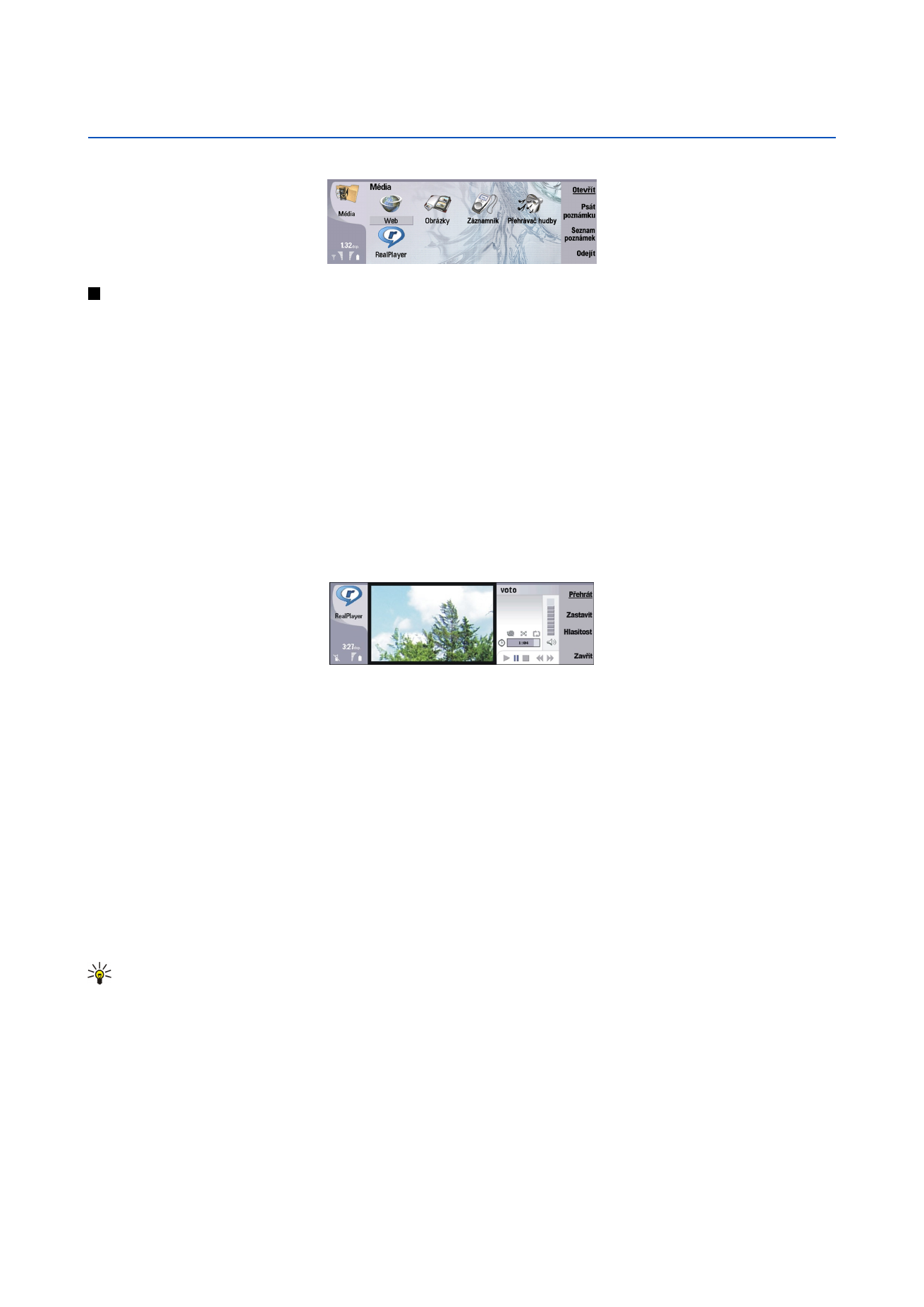
Přehrání mediálních klipů
Můžete přehrávat videoklipy a zvukové soubory uložené v paměti přístroje nebo na paměťové kartě, přenesené do vašeho
přístroje z e-mailu nebo kompatibilního PC nebo přenesené do přístroje po Internetu.
Na ukazateli průběhu se zobrazuje čas, umístění a délka mediálního klipu. Při zobrazení hlavní nabídky nebo dialogového okna
během přehrávání se video pozastaví. Video je v poli videa vycentrováno vodorovně a svisle. Pokud jsou rozměry přehrávaného
videa na vyplnění šířky nebo výšky pole videa příliš velké, budou předem upraveny tak, že se původní stranový poměr obrazu
zachová.
Chcete-li přehrát média přenosem datového proudu, vyhledejte soubor médií na Internetu a stiskněte
Přehrát
. Pokud problémy
síťového připojení způsobují při přehrávání chyby, pokusí se
RealPlayer
automaticky připojit k přístupovému bodu k Internetu
znovu.
Pro přehrání média stiskněte
Přehrát
. Přehrávání se automaticky zastaví.
Pro zastavení přehrávání nebo přenosu stiskněte
Zastavit
. Načítání do vyrovnávací paměti nebo připojení ke stránce datového
proudu se zastaví, přehrávání klipu se zastaví a klip se přetočí na začátek. Klip zůstane na seznamu mediálních klipů vybraný.
Chcete-li zobrazit klip na celou obrazovku, stiskněte Menu a zvolte
Zobrazit
>
Celoobrazovkový režim
. Video se tím změní na
normální velikost nebo celou plochu obrazovky.
Chcete-li uložit mediální klip, stiskněte Menu a zvolte
Soubor
>
Uložit klip jako...
. Chcete-li uložit odkaz na internetové připojení,
stiskněte Menu a zvolte
Soubor
>
Uložit datový proud jako...
.
Chcete-li změnit velikost videoklipu, stiskněte Menu a zvolte
Zobrazit
>
Zvětšit
nebo
Zmenšit
. Pomocí lupy se velikost videa
zvětší tak, aby při zachování poměru stran obrazu bylo využilo maximální pole obrazovky, nebo vrátí video do původní velikosti.
Pro ukončení
RealPlayer
stiskněte
Ukončit
. Načítání do vyrovnávací paměti nebo připojení ke stránce datového proudu se zastaví
a přehrávání klipu se zastaví.
Tip: Chcete-li přidat k mediálnímu klipu zástupce, stiskněte Menu a zvolte
Soubor
>
Přidat na plochu...
. Takto se vytvoří
zástupce zvoleného mediálního klipu. Nelze vytvořit zástupce neuloženého souboru.